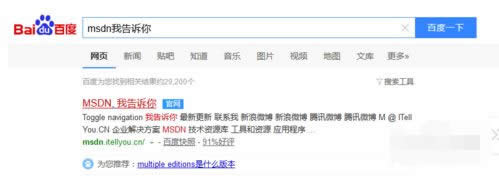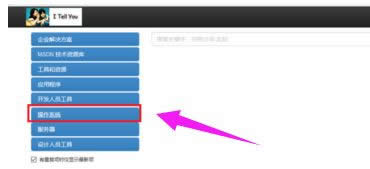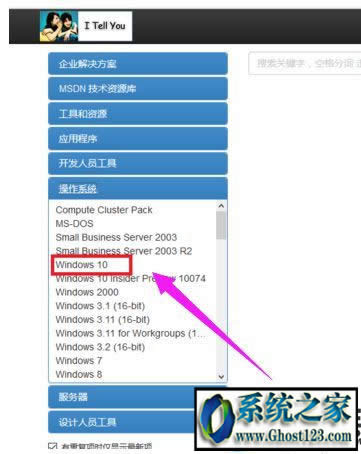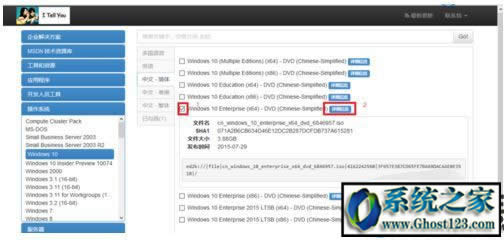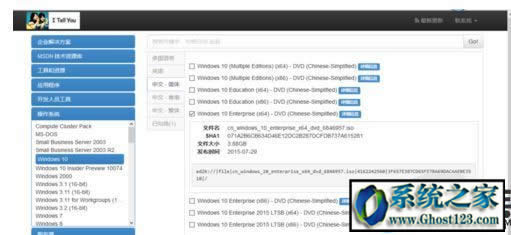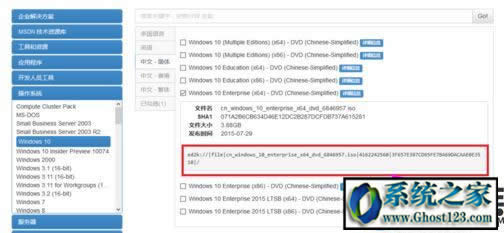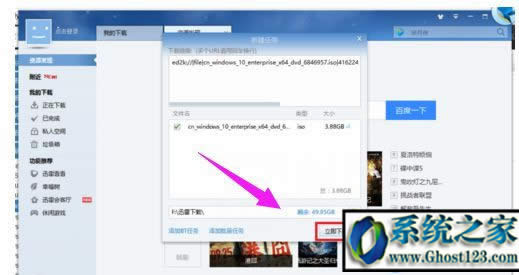微软Windows10原版系统|教你怎么从MSDN下载Windows10镜像到电脑中
发布时间:2022-07-19 文章来源:xp下载站 浏览:
|
Windows 10是美国微软公司研发的跨平台及设备应用的操作系统。是微软发布的最后一个独立Windows版本。Windows 10共有7个发行版本,分别面向不同用户和设备。2014年10月1日,微软在旧金山召开新品发布会,对外展示了新一代Windows操作系统,将它命名为“Windows 10”,新系统的名称跳过了这个数字“9”。截止至2018年3月7日,Windows 10正式版已更新至秋季创意者10.0.16299.309版本,预览版已更新至春季创意者10.0.17120版本 想重装系统怎么从MSDN下载win10镜像到电脑中 人总是喜新厌旧的~对于电脑系统来说也是如此,一个系统使用了多年自然就没了新鲜感,想换一个新的试试。有位用户已经使用win7系统多年了,听说win10系统挺不错的,有很多新鲜的功能,所以就想着安装一个试试效果。该用户又听说msdn里的系统是原版的,挺不错的,所以想从该网站下载个win10试试。 具体方法如下: 1、上百度搜索msdn; 4、点击windows 10,选择中文简体,在这里根据自己的运行内存选择系统位数,4g以下(不含4g)选择x86(即32位系统),4g以上(包含4g)选择x64(即64位系统);
5、内存在4g以上,我就选择x64版本的,先在要选择的版本上打勾,在点击详细信息,windows 10 Enterprise 是最牛的一个版本;
6、然后把这一段复制下来(ctrl +c),会自动跳出迅雷的页面(迅雷要提前开启);
7、然后点击下载即可。
等待迅雷下载完毕win10镜像便下载完成了,然后如果不懂得安装的话可以参考相关教程中的方法进行安装,实践出真知大家可以实际操作看看。
Windows 10系统成为了智能手机、PC、平板、Xbox One、物联网和其他各种办公设备的心脏,使设备之间提供无缝的操作体验。 |
相关文章
本类教程排行
系统热门教程
本热门系统总排行